Introducción
Aprovecha la comodidad de la impresión inalámbrica directamente desde tu teléfono Android, lo que te permite imprimir documentos, fotos y más sin necesidad de una computadora. Esta guía presenta métodos simples para simplificar tus tareas de impresión a través de dispositivos Android, ofreciendo información sobre procesos de configuración, herramientas necesarias y consejos para la solución de problemas. Ya sea que estés imprimiendo para el trabajo, la escuela o proyectos personales, la impresión inalámbrica puede mejorar tu productividad y simplificar tu rutina diaria.
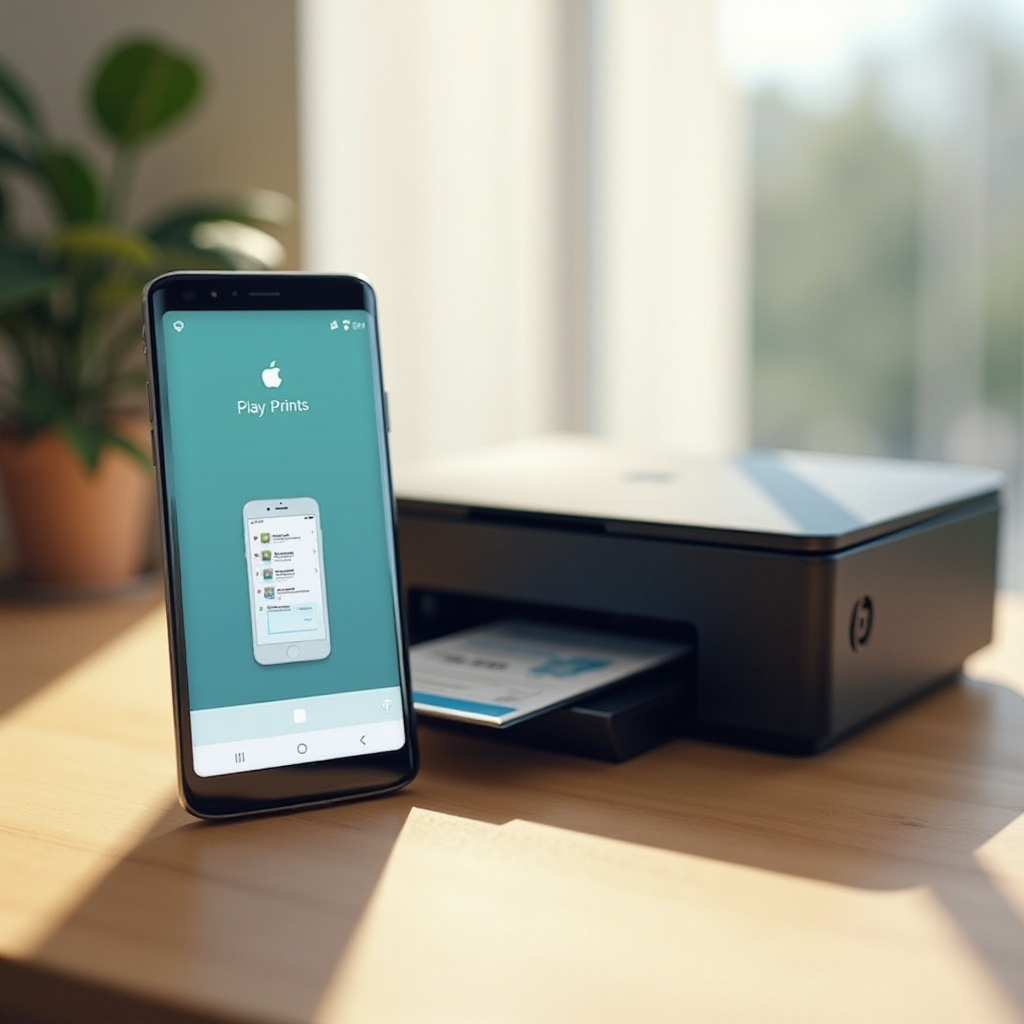
Comprendiendo la Impresión Inalámbrica
La impresión inalámbrica ha revolucionado la forma en que manejamos documentos, eliminando las restricciones de los cables y ofreciendo mayor flexibilidad. Al aprovechar las redes Wi-Fi, las impresoras pueden soportar múltiples dispositivos simultáneamente. Esta configuración es perfecta para hogares u oficinas donde varias personas puedan necesitar usar la misma impresora sin la pesadilla logística de las conexiones físicas.
Con la creciente prevalencia de dispositivos móviles, la demanda de soluciones de impresión inalámbrica ha aumentado. Sin embargo, no todas las impresoras soportan naturalmente capacidades inalámbricas; por lo tanto, invertir en una impresora habilitada con Wi-Fi es crítico. Una comprensión clara de las capacidades de tu impresora sienta las bases para una transición fluida a la impresión inalámbrica.

Herramientas Esenciales para la Impresión Inalámbrica
Para lograr una impresión inalámbrica efectiva desde un teléfono Android, necesitarás algunos elementos clave:
Impresoras Compatibles
- Capacidad Inalámbrica: Asegúrate de que tu impresora pueda conectarse a través de Wi-Fi.
- Aplicaciones Dedicadas: Verifica que la marca de tu impresora ofrezca una aplicación dedicada para dispositivos Android.
Requisitos del Teléfono Android
- Sistema Operativo Actualizado: Tu teléfono debe tener una versión reciente de Android para asegurar compatibilidad.
- Wi-Fi Estable: Es vital tener una conexión Wi-Fi confiable en tu dispositivo para mantener una comunicación fluida con la impresora.
Aplicaciones Necesarias
- Google Cloud Print: Aunque discontinuado, algunos dispositivos más antiguos todavía pueden utilizarlo.
- Aplicaciones Específicas del Fabricante: Herramientas como Canon Print, HP Smart y Epson iPrint optimizan la impresión.
- Aplicaciones de Terceros: Aplicaciones como PrinterShare o Print Hammermill proporcionan funcionalidad adicional y soporte.
Configuración de tu Impresora Inalámbrica
La base de una impresión inalámbrica eficiente radica en la configuración adecuada de tu impresora. Este procedimiento involucra varios pasos cruciales:
Conectar tu Impresora a Wi-Fi
- Acceder al Menú de la Impresora: Usa el panel de control de tu impresora para navegar a las configuraciones inalámbricas.
- Seleccionar tu Red: Encuentra y elige tu red Wi-Fi de hogar u oficina.
- Ingresar Contraseña: Introduce la contraseña de tu red para conectar exitosamente la impresora.
Configuración de la Impresora
- Medios de Instalación: Usa el CD proporcionado por el fabricante o descarga el software de configuración desde su sitio web.
- Prueba de Conexión: Imprime una página de prueba para confirmar que la impresora ha sido conectada y está en red correctamente.

Configuración de tu Teléfono Android para Imprimir
Después de configurar tu impresora, el siguiente paso es configurar tu teléfono Android para asegurar una comunicación fluida con tu impresora.
Asegurando la Compatibilidad
- Consistencia de Red: Verifica que tu teléfono comparta la misma red Wi-Fi con tu impresora.
- Compatibilidad del OS y Aplicaciones: Asegúrate de que el sistema operativo en tu teléfono esté alineado con los requisitos de la aplicación o controladores de la impresora.
Instalación de Aplicaciones Recomendadas
- Descargar Aplicaciones Específicas del Fabricante: Usa Google Play Store para encontrar aplicaciones correspondientes a la marca de tu impresora.
- Explora Aplicaciones Universales: Para un soporte más amplio, considera instalar aplicaciones de impresión universales como Cloud Print.
Métodos para Imprimir Inalámbricamente desde tu Teléfono Android
Con todo configurado, hay múltiples métodos para comenzar a imprimir inalámbricamente desde tu teléfono Android:
Usar Funciones Integradas de Android
- Opción de Imprimir: Accede a la función de impresión en la sección de compartir de documentos e imágenes, permitiendo la impresión directa a través de la interfaz integrada.
Visión General de Aplicaciones del Fabricante
- Navegación de Interfaz: Utiliza la aplicación del fabricante para seleccionar archivos y enviarlos a la impresora.
- Características Avanzadas: Algunas aplicaciones vienen con opciones para impresión a doble cara, ajustes de resolución y gestión de color.
Soluciones de Impresión de Terceros
- Versatilidad y Facilidad: Aplicaciones de terceros como PrintBot ofrecen soporte expandido para impresoras y pueden poseer interfaces amigables al usuario con funcionalidades añadidas.
Resolución de Problemas Comunes de Impresión Inalámbrica
Pueden surgir desafíos, incluso con una configuración sólida. Así se abordan problemas comunes:
Problemas de Conectividad
- Reinicio de Dispositivos: Reinicia tanto el router como la impresora para resolver problemas de conectividad.
- Reconfirmación de Credenciales Wi-Fi: A veces, simplemente volver a ingresar la contraseña de Wi-Fi puede corregir fallas de conexión.
Preocupaciones sobre la Calidad de Impresión
- Niveles de Tinta: Asegúrate de tener suficientes niveles de tinta para prevenir mala calidad de impresión.
- Ajustes de Configuración: Modifica los ajustes de impresión para mejorar resultados, especialmente si las impresiones parecen insatisfactorias.
Actualizaciones de Software
- Actualizaciones de Aplicaciones y Firmware: Las actualizaciones regulares de tus aplicaciones y firmware de la impresora aseguran rendimiento óptimo y compatibilidad.
Consejos para Optimizar tu Experiencia de Impresión Inalámbrica
Para mejorar tu flujo de trabajo de impresión general, considera los siguientes consejos:
Gestión de Trabajos de Impresión
- Mantenimiento de la Cola: Limpia regularmente trabajos de impresión innecesarios para mantener la eficiencia.
- Priorización de Tareas: Organiza las tareas de impresión según la urgencia para agilizar el proceso.
Personalización de Ajustes de Impresión
- Uso Eficiente de Papel: Utiliza la impresión a doble cara para ahorrar papel siempre que sea posible.
- Preferencias de Configuración: Predetermina ajustes de impresión a través de aplicaciones para acelerar tareas frecuentes, ahorrando tiempo y recursos.
Conclusión
La impresión inalámbrica desde tu teléfono Android ofrece una conveniencia y flexibilidad incomparables, transformando la forma en que se imprimen y gestionan los documentos. Con las herramientas adecuadas, la configuración y las ideas estratégicas de esta guía, estás bien equipado para abordar cualquier tarea de impresión inalámbrica. Mantén esta guía como tu referencia de confianza para asegurar una experiencia de impresión inalámbrica directa y productiva.
Preguntas Frecuentes
¿Qué debo hacer si mi Android no se conecta a mi impresora?
Asegúrate de que ambos dispositivos estén en la misma red Wi-Fi. Verifica si hay actualizaciones en la aplicación o el firmware de la impresora.
¿Hay aplicaciones gratuitas disponibles para impresión inalámbrica?
Sí, aplicaciones como HP Smart y Epson iPrint ofrecen versiones gratuitas con funciones esenciales.
¿Puedo imprimir desde mi Android sin Wi-Fi?
Sí, a través de impresoras habilitadas para Bluetooth o conectando impresoras compatibles con Ethernet mediante cables USB-OTG.
